 Artlantis Batch Render
Artlantis Batch Render
 Artlantis Batch Render
Artlantis Batch RenderArtlantis Batch Render ist eine von Artlantis unabhängige Anwendung. Die Berechnung mit dem Artlantis Batch Render wird gestartet. Sie befindet sich im installierten Artlantis-Ordner.
Beim Starten des Managers zum späteren Rendern werden die wartenden Renderings angezeigt.
Wenn gespeicherte Dokumente zum späteren Rendern vorhanden sind, werden diese in der Liste aufgeführt. Ansonsten ist die Liste leer.
Im Manager zum späteren Rendern können die Rendereinstellungen von Dokumenten geändert werden. Das Stapel-Rendering-Fenster von Artlantis muss zum Bearbeiten also nicht geöffnet werden.
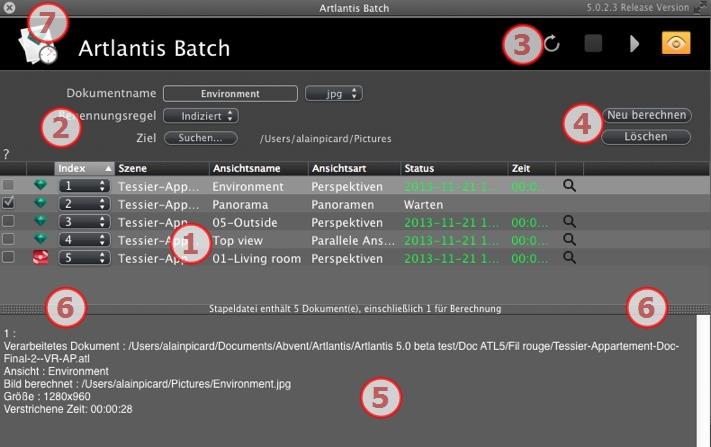
1- Die Liste der Ansichtspunkte kann nach Index, Szene, Ansichtsname, Ansichtstyp oder Status sortiert werden, indem Sie auf die Namen klicken.
2 - Über das Dokumentenmanagement können Sie den Namen, das Dateiformat und das Ziel des Dokuments festlegen.
3 - Der Listen-Manager ermöglicht Ihnen, die Liste zu aktualisieren, ein Rendering zu stoppen/fortzusetzen und das Rendering-Vorschaufenster zu öffnen.
4 - Pause/Fortsetzen eines Renderings.
5- Rendering-Bericht.
6 - Schubladen-Registerkarten.
7- Batch verlassen.
Die Liste kann nach Index, Szene, Ansichtsname, Ansichtstyp oder Status sortiert werden, indem Sie auf die Namen klicken. Die Liste ist in Spalten aufgeteilt. Von links nach rechts:
Ist die Option aktiviert, ist das Dokument zum Rendern bereit.
Gibt die Reihenfolge der Rendering-Priorität an. Klicken Sie auf das Kontextmenü, um die Reihenfolge neu zu definieren.
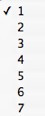
Artlantis oder Maxwell.
Name der Atlantis-Dateien.
Name des Ansichtspunkts.
Zeigt die Ansichtsart an: Perspektiven, Parallelansichten, Panoramen, Animationen oder VR-Objekte.
Gibt an, welche Vorgänge abgeschlossen sind, welche sich in Bearbeitung befinden und welche noch zur Bearbeitung anstehen.
Warten auf Rendern und Rendering mit Datum und Uhrzeit, farblich gekennzeichnet.
|
Bedeutung der Farben |
||
|---|---|---|
|
Farbe |
Status |
Comments |
|
Grau |
Noch nicht gerendert |
Das Bild befindet sich in der Warteschlange für die Ausführung durch Artlantis Batch Render, wenn die Option aktiviert ist. |
|
Grün |
Gerendert |
|
|
Orange |
Fehler beim Rendern |
Überprüfen Sie die Informationen unten im Stapel-Rendering-Fenster |
|
Rot |
Nicht gerendert aufgrund eines oder mehrerer Fehler |
Überprüfen Sie die Informationen unten im Stapel-Rendering-Fenster |
Zeigt die finale Renderingzeit an.
 ANMERKUNG: Die Position einer Spalte kann neu geordnet werden, indem der Titel ausgewählt und auf eine andere Position verschoben wird. Verwenden Sie den Spaltensteller, um eine Spalte zu verbreitern oder zu verkleinern.
ANMERKUNG: Die Position einer Spalte kann neu geordnet werden, indem der Titel ausgewählt und auf eine andere Position verschoben wird. Verwenden Sie den Spaltensteller, um eine Spalte zu verbreitern oder zu verkleinern.
Wählen Sie den Namen eines Dokuments aus, um es zu bearbeiten.
Klicken Sie auf das Kontextmenü für Dateiformate, um das Rendering-Bild entsprechend den Standard-Einstellungen neu zu definieren.
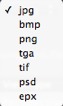



Renderings mit demselben Namen werden fortlaufend numerisch indiziert.
Die vorhandene Datei wird durch eine gerenderte Datei mit demselben Namen ersetzt.
Ziel-Schaltfläche: zur Neudefinition des Ziels der Rendering-Datei.
 Liste leeren.
Liste leeren.
Wurden Änderungen bezüglich Ansichtspunkten in Artlantis vorgenommen, klicken Sie auf dieses Symbol, um die Liste der Ansichtspunkte zu aktualisieren.
 Hält die laufende Bildberechnung an.
Hält die laufende Bildberechnung an.
 Startet die Berechnung ausgewählter Ansichtspunkte entsprechend ihrer Index-Ebene.
Startet die Berechnung ausgewählter Ansichtspunkte entsprechend ihrer Index-Ebene.
 Pause: Hält die laufende Bildberechnung an.
Pause: Hält die laufende Bildberechnung an.
 Fortsetzen: Nimmt die derzeit unterbrochene Bildberechnung wieder auf.
Fortsetzen: Nimmt die derzeit unterbrochene Bildberechnung wieder auf.
 zeigt das Vorschaufenster des aktuellen Renderings an.
zeigt das Vorschaufenster des aktuellen Renderings an.
 Schließt das aktive Fenster.
Schließt das aktive Fenster.
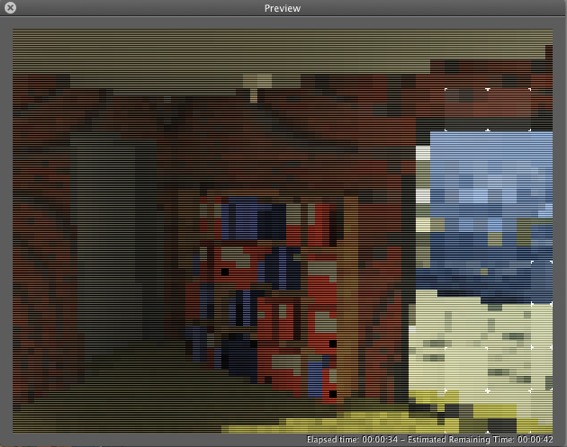
Die Vorschau zeigt das aktuelle Rendering an. Die abgelaufene Zeit und die voraussichtliche verbleibende Zeit werden im rechten unteren Teil des Fensters angezeigt.
Markiert die aktuelle Ansicht für die Berechnung, auch wenn sie bereits gerendert wurde.
Löscht die ausgewählte Ansicht.
Der Bericht enthält die folgenden detaillierte Informationen:
Durch Anklicken des Reiters wird der Informationsbereich angezeigt oder verborgen. Klicken Sie zweimal auf den Reiter, um die Schublade geöffnet zu halten.
Klicken Sie in der Fensterleiste auf das Symbol X. Wird gerade ein Rendering durchgeführt, erscheint eine Meldung, in der Sie gefragt werden, ob Sie das Rendering stoppen möchten. Wenn Sie bestätigen, geht das laufende Rendering verloren.
 Rendering Tipp:
Rendering Tipp:
- RAM für das Rendering optimieren.
- Setzen Sie in Artlantis die Ansichten auf Später rendern und verlassen Sie Artlantis sowie alle unnötigen Anwendungen. Verwenden Sie dann den Artlantis Batch Render.
|
Artlantis-Benutzerhandbuch:Artlantis Batch Render |
|
© 2013 Abvent www.artlantis.com |